Comment créer une vidéo à 360° de vos chaussures avec un studio piloté par logiciel ?
Fourniture
Outil
Durée
-
1. Préparez votre paire d’escarpins avant de la placer en studio

Sur ce modèle exemple d’escarpins à talons, utilisez un aérosol dépoussiérant pour chasser toute particule de poussière qui serait visible sur la vidéo finale. N’hésitez pas également à vous vêtir de gants en coton pour ne pas laisser de traces sur vos chaussures lors des différentes manipulations.
-
2. Placez, positionnez et centrez la paire de chaussures
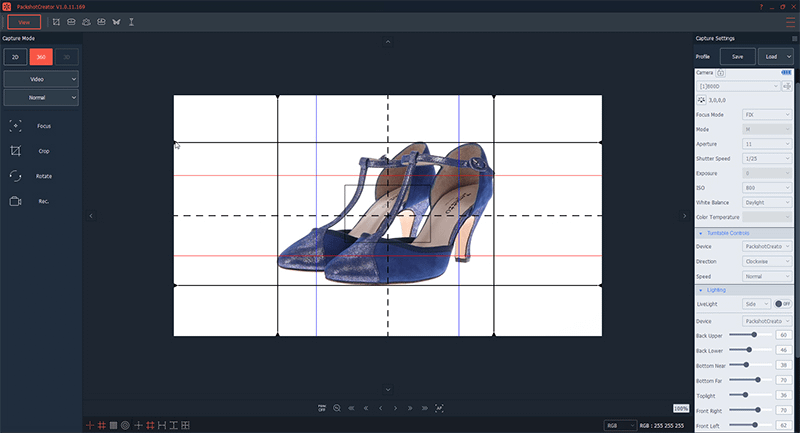
Sur le modèle de studio utilisé, de nombreux repères existent pour vous aider à placer les chaussures.
- Repère central sur le plateau tournant
- Laser de positionnement depuis l’interface logicielle
- 9 types de repères de positionnement depuis l’écran en LiveView
- L’image en transparence vous aide à repositionner vos chaussures en utilisant la position en transparence d’une paire similaire préalablement photographiée.
-
3. Créez un profil d’enregistrement pour mémorisez et réutilisez vos réglages
Une fois vos escarpins positionnés, mémorisez leur position avec une image en transparence. Cette image servira de mémoire de position pour de prochaines paires de chaussures similaires. Enregistrez cette Image Fantôme dans un profil. Stocké dans la bibliothèque du logiciel, ce profil servira à enregistrer tous les réglages détaillés dans les prochaines étapes de ce tutoriel.
-
4. Préparez votre appareil photo pour filmer votre vidéo
Réglez, depuis l’interface logicielle, les ISO sur une plage comprise entre 100 et 400, l’ouverture entre 5 et 9, la vitesse sur 1/40 et la balance des blancs sur Daylight (lumière du jour) ou personnalisez-la si vous le souhaitez. Créez un profil de réglage et d’éclairage pour votre vidéo d’escarpins.
-
5. Créez l’ambiance lumineuse idéale pour la vidéo à 360° des escarpins
-
6. Un profil réutilisable pour tous vos réglages
Enregistrez sur un seul et même profil vos réglages d’appareils photo et ceux d’éclairage du studio.
-
7. Vos paramètres vidéos
Et si, encore une fois, pour gagner du temps lors de vos prochaines vidéos vous gardiez tous les réglages :
- Vitesse et sens de rotation du plateau tournant
- Suppression ou non de l’audio
- Choix de la durée de lecture vidé
-
8. Moteur, ça tourne… Action ! Votre vidéo à 360° de chaussures est lancée
Vous êtes fin prêt ! Cliquez sur REC, le plateau effectue une rotation complète pendant que l’appareil photo filme vos chaussures… Et c’est dans la boîte !
-
9. Enregistrez votre œuvre
-
10. Bonus : le combiné vidéo et animation à 360° de chaussures
Sélectionnez l’onglet Sampling, puis choisissez le nombre d’images à extraire pour l’animation (24 images suffisent, c’est ce que nous vous expliquons sur ce tutoriel dédié à l’animation à 360° de vos chaussures). Démarrez la capture vidéo en appuyant sur REC. Le logiciel extrait automatiquement le nombre d’images sélectionnées et assemble l’animation 360 au format HTML5. Vous n’avez plus qu’à l’enregistrer. Si vous réutilisez les profils sauvegardés lors d’une première capture.







